WPS图片怎么添加签名? WPS签名的制作方法
发布时间:2018-03-15 16:07:55 作者:看ti的程序员  我要评论
我要评论
WPS图片怎么添加签名?wps中插入的图片想要添加签名,该怎么添加签名呢?下面我们就来看看WPS签名的制作方法,需要的朋友可以参考下
wps图片想要添加文字签名,该怎么添加签名呢?下面我们就来看看详细的教程。
1、首先打开一个wps文档,选择“插入“,选择“图片”,选择自己要操作的图片,操作如图
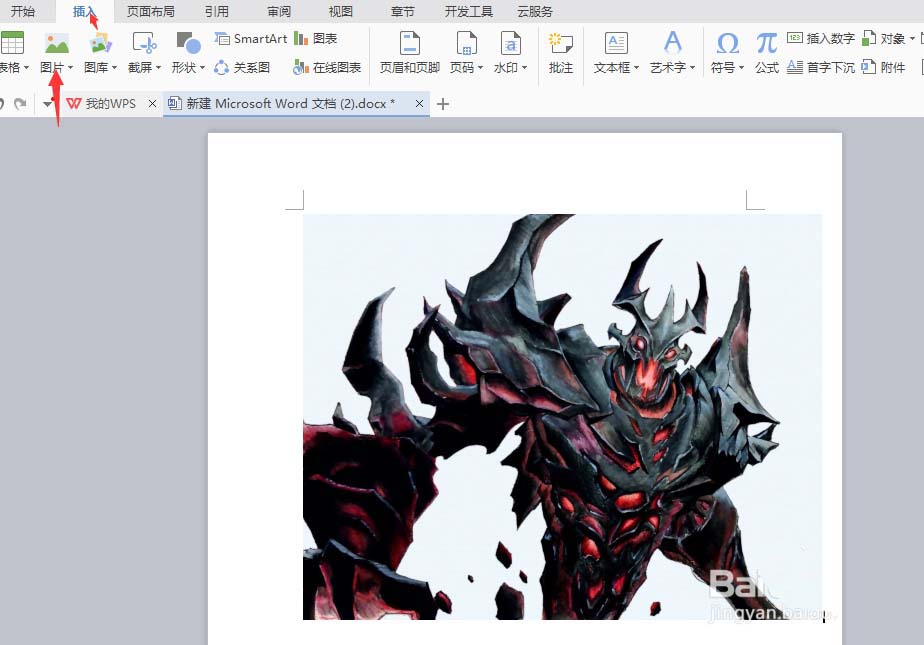
2、选择图片,右键选择“其他布局选项”,操作如图
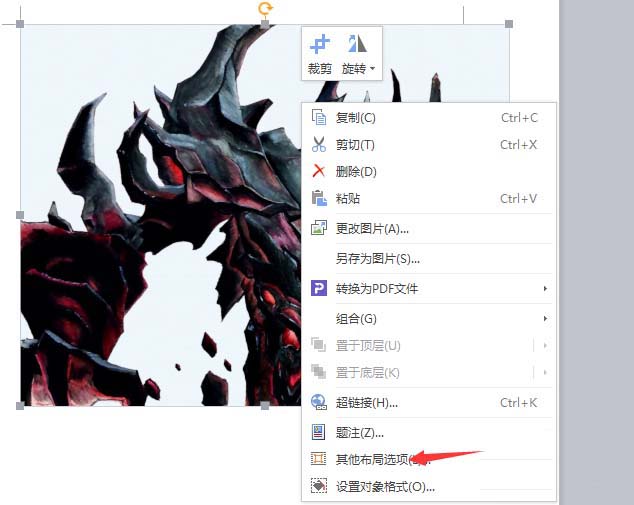
3、在弹出的布局框中,选择适合自己的布局方式,本文以“衬于文字下方为例”如图
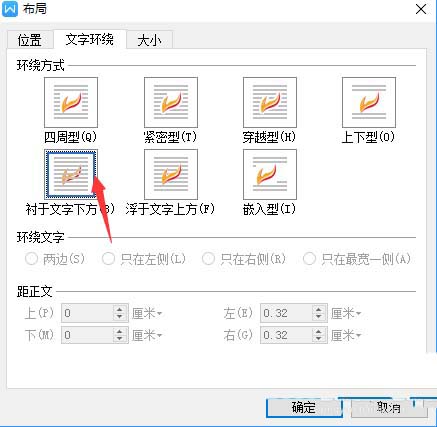
4、选择“插入“,选择“文本框“,将文本框置于如图位置

5、向文本框中输入签名,并设置文字样式,效果如图

6、选择文本框,选择右侧“属性”,设置填充为无填充,设置线条为无线条,效果如图,现在就可以将这个张图片另存了
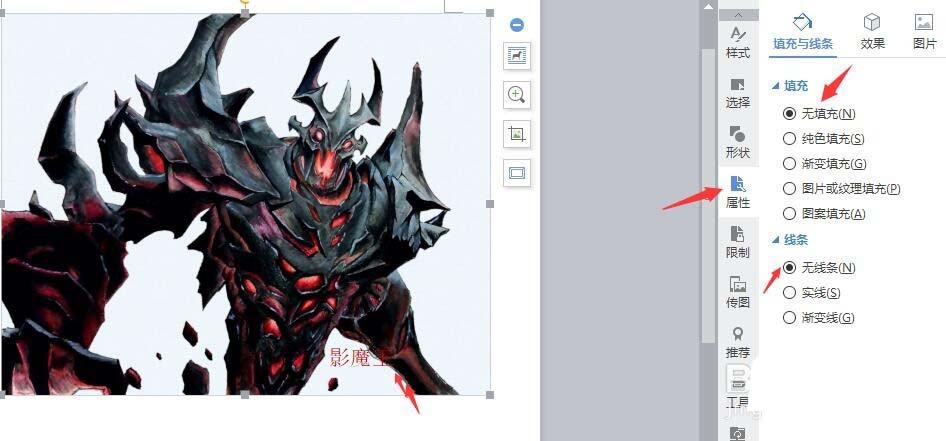
以上就是WPS签名的制作方法,希望大家喜欢,请继续关注脚本之家。
相关推荐:
相关文章
 WPS office手机版怎么导入图片?手机wps中想要导入图片,该怎么导入图片呢?下面我们就来看看详细的教程,需要的朋友可以参考下2018-02-22
WPS office手机版怎么导入图片?手机wps中想要导入图片,该怎么导入图片呢?下面我们就来看看详细的教程,需要的朋友可以参考下2018-02-22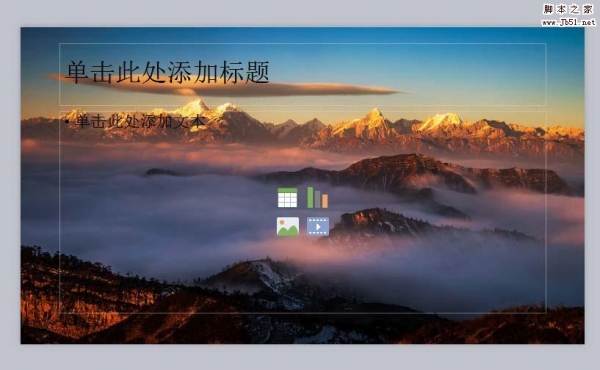 wps演示文件怎么插入漂亮的背景图片?wps文件中想要插入漂亮的图片作为背景,该怎么插入呢?下面我们就来看看详细的教程,需要的朋友可以参考下2018-01-26
wps演示文件怎么插入漂亮的背景图片?wps文件中想要插入漂亮的图片作为背景,该怎么插入呢?下面我们就来看看详细的教程,需要的朋友可以参考下2018-01-26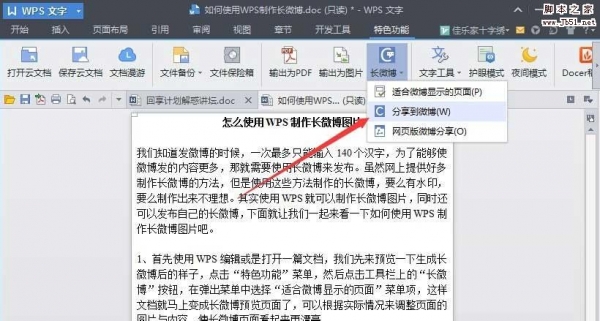
wps怎么制作长微博图片?用WPS制作微博长图并分享到微博的方法介绍
最近,很多网友问小编wps怎么制作长微博图片?今天脚本之家小编就给大家详细介绍一下用WPS制作微博长图并分享到微博的方法,需要的朋友赶快按照小编介绍的方法试试吧2017-12-21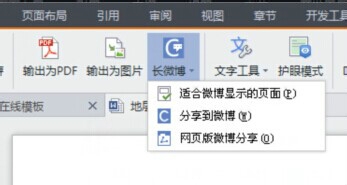 本教程教脚本之家的金山WPS使用者在WPS文字中如何将word文档输出为图片或长微博?方法很简单,有需要的用户欢迎前来借鉴学习2017-12-21
本教程教脚本之家的金山WPS使用者在WPS文字中如何将word文档输出为图片或长微博?方法很简单,有需要的用户欢迎前来借鉴学习2017-12-21
wps怎样把插入的图片衬于文字下方 wps图片在文字底层的设置方法
wps是我们常用的办公软件,有时为了美观,我们会加入些图片,那么wps怎样把插入的图片衬于文字下方?下面小编带来wps图片在文字底层的设置方法,希望对大家有所帮助2017-12-13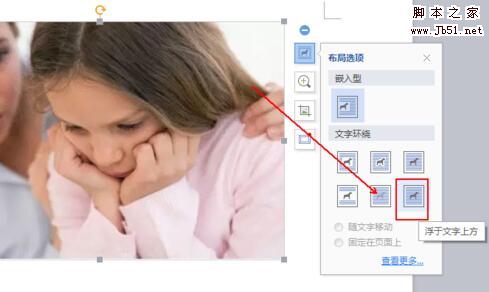
wps怎样把插入的图片浮于文字上方 wps图片置于顶层设置方法
wps是我们常用的办公软件,有时为了美观,我们会加入些图片,那么wps怎样把插入的图片浮于文字上方?下面小编带来wps图片置于顶层设置方法,希望对大家有所帮助2017-12-13 WPS表格怎么输出为图片?WPS表格中想要的数据想要生成图片,该怎么生成呢?下面我们就来看看wps表格输出为图片的教程,需要的朋友可以参考下2017-11-06
WPS表格怎么输出为图片?WPS表格中想要的数据想要生成图片,该怎么生成呢?下面我们就来看看wps表格输出为图片的教程,需要的朋友可以参考下2017-11-06 wps表格选定区域怎么生成图片?wps表格中的数据想要将选定的区域生成图片,该怎么发布呢?下面我们就来看看详细的教程,需要的朋友可以参考下2017-09-22
wps表格选定区域怎么生成图片?wps表格中的数据想要将选定的区域生成图片,该怎么发布呢?下面我们就来看看详细的教程,需要的朋友可以参考下2017-09-22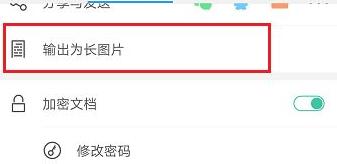
wps手机版文档怎么保存为长图片?wps手机版文档输出为长图教程
很多朋友不清楚wps手机版文档怎么保存为长图片?下面小编给大家带来wps手机版文档输出为长图教程,需要的朋友可以参考下2017-09-06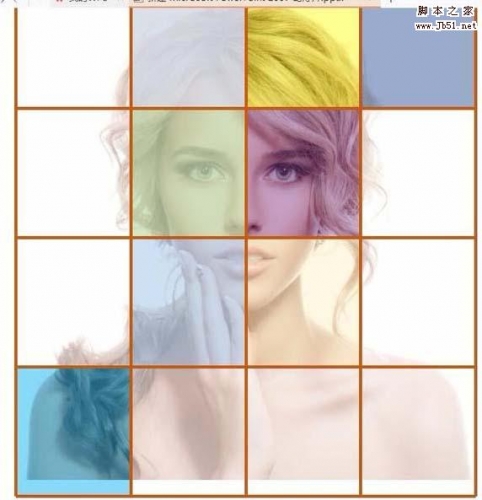 wps怎么设计格子蒙版效果的图片?wps中国插入的图片想要添加蒙版效果,该怎么办呢?我们在直接使用wps就可以做蒙版效果,下面我们就来看看详细的教程,需要的朋友可以参考2017-08-16
wps怎么设计格子蒙版效果的图片?wps中国插入的图片想要添加蒙版效果,该怎么办呢?我们在直接使用wps就可以做蒙版效果,下面我们就来看看详细的教程,需要的朋友可以参考2017-08-16




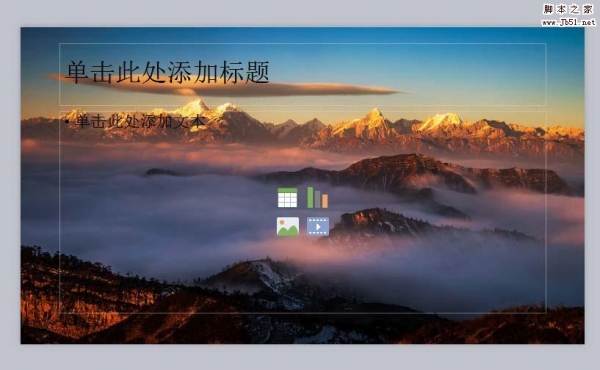
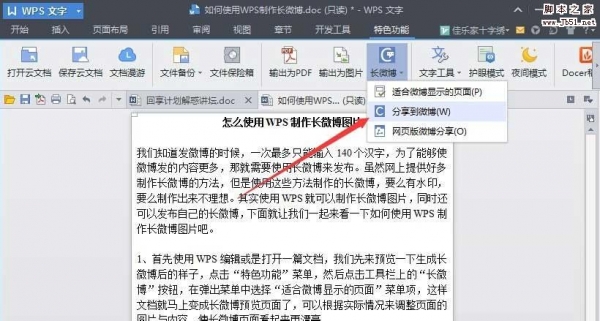
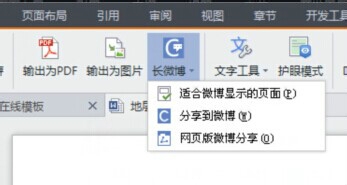

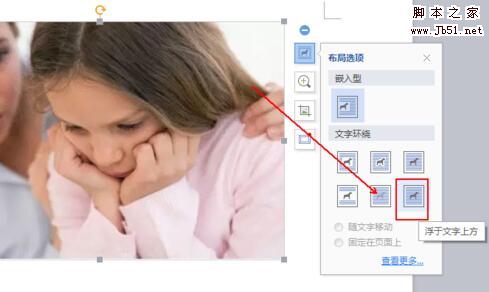


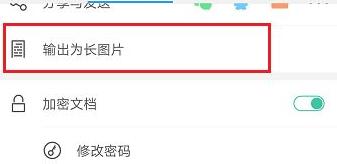
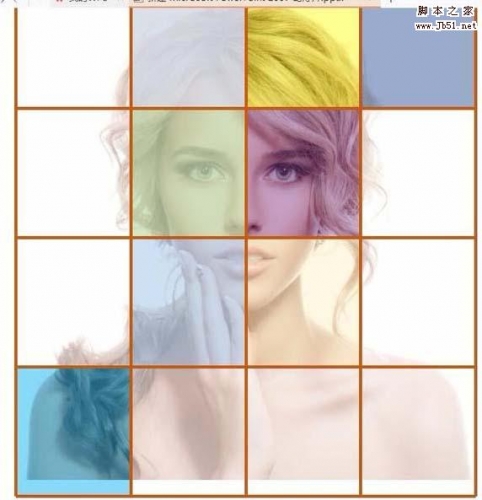
最新评论